, Pokud pracujete ve fotografii editační pole, kde rychlost je prioritou, pak Foto Mechanik je pro vás. Sportovní fotografie a fotožurnalistika jsou jen dvě z těchto oblastí.
pokud jde o organizaci, utracení, označování a použití metadat je důležité, tento software vyniká. Přečtěte si zde o tom, jak zlepšit své fotografie workflow s Photo Mechanic.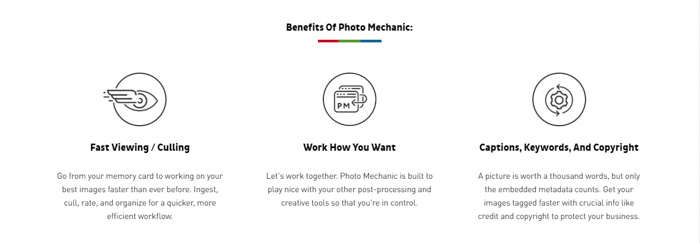


- co je foto Mechanik?
- historie
- Photo Mechanic
- Proč Používat Photo Mechanic
- Požitím
- Metadata
- Rychlost
- kopírování souborů z několika zdrojů současně
- Srovnání Foto Mechanik 5 do Jiných Front-End Software
- Lightroom Klasické CC
- Adobe Bridge CC
- Klíčové Vlastnosti Photo Mechanic
- Libosti a Nelibosti
- Rád
- Nelíbí
- Závěr
co je foto Mechanik?
historie
Dennis Walker, zakladatel Photo Mechanic, má mnoho zkušeností s urychlením zpracování surovin a poté s kvalitou obrazu. Udělal to po boku digitálních průkopníků, jako jsou Kodak a Minolta.
myšlenka na rychlejší program požití vznikla z jeho zkušeností. Z pohledu toho, jak fotografové fotožurnalistiky a sportovní fotografie pracovali se svými snímky.
viděl problémy se stávajícím softwarem, který byl pomalý a „neohrabaný“.
získal ocenění od National Press Photographers Association (NPPA). To bylo pro jeho práci na zpracování raw a Photoshop plug-inů, které zlepšily kvalitu digitálního obrazu.
to vše udělal předtím, než si Kodak uvědomil, že kompenzace expozice raw je důležitá. Od roku 1996 je Camera Bits front runner pro fotografy.
první verze Photo Mechanic se zaměřila na Metadata (IPTC). Bylo (a stále je velmi důležité) pro ty, kteří pracují ve sportu a fotožurnalistice.
Photo Mechanic
nenechte se zmást, Photo Mechanic 5 není editor obrázků. Tento front-end software umožňuje nahrávat, procházet, organizovat, spravovat, označit a exportovat digitální fotografie.
existuje několik nástrojů, jako je oříznutí, které můžete použít. Na obrázcích však nebudete moci upravovat expozici, barvu nebo ostrost.
to znamená, že po mechanice fotografií opravdu potřebujete pracovat s editorem obrázků. Cull s PM a upravovat s Lightroom, zachytit jeden nebo On1 fotografie RAW.
v této recenzi Photo Mechanic se podíváme na to, co Photo Mechanic 5 dělá, jaké jsou jeho klíčové vlastnosti a jak to funguje s Lightroom.
právě teď máme Foto Mechanik 5. Tento software pro třídění fotografií stojí 150 $a můžete získat bezplatnou zkušební verzi z jejich webových stránek.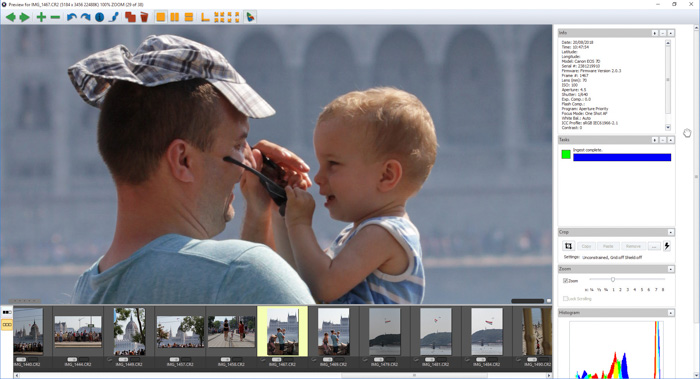
Proč Používat Photo Mechanic
Požitím
Požitím je zákon o dovozu nebo podání obrázků do programu. S Photo Mechanic, můžete to udělat vytvořením kontaktního listu nebo žít, prostřednictvím aktu uvazování.
většina pracovního postupu v Photo Mechanic 5 se provádí prostřednictvím kontaktních listů. Odtud můžete své obrázky „spolknout“. Tím se vaše obrázky otevřou podobným způsobem jako „Import“ Lightroomu, kromě toho, že neexistuje katalog, kam obrázky směřují.
požité obrázky jsou zobrazeny v kontaktním listu. Líbí se mi to, protože opakuje staré procesy fotografování. Šlo to velmi rychle, a zatímco čekáte, až se vaše obrázky zkopírují, můžete je upravit.
pro živé požití „Připoutejte“ fotoaparát k počítači pomocí kabelu USB. Zde se obrázky objevují spíše na obrazovce počítače než na LCD obrazovce fotoaparátu. To je ideální pro prohlížení obrázků ve větší velikosti.
pokud pracujete v oblastech, kde klienti budou sledovat vaši fotografickou relaci, je to něco, co by ocenili.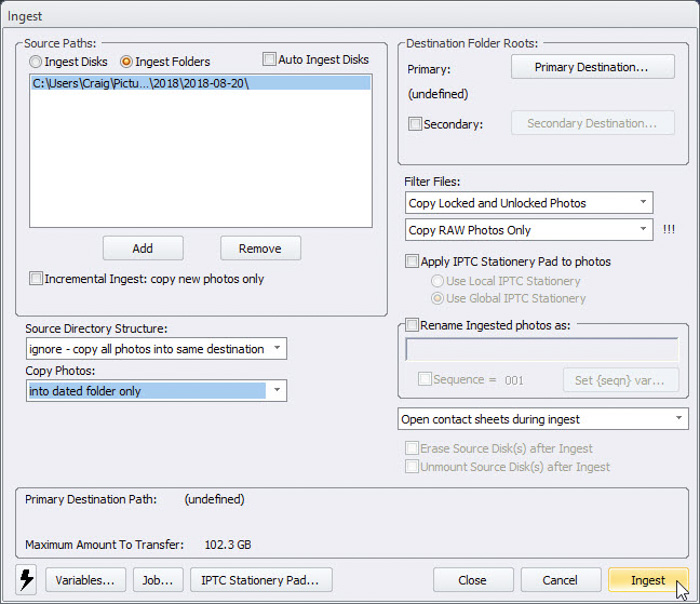
Metadata
Tento program je, na jeho nejvíce základní, metadata (IPTC) software pro fotografy. Existují další funkce, které jsou prospěšné, ale žádný z nich není tak rozsáhlý jako tato oblast.
existuje více než 100+ polí v IPTC stacionární Pad (metadata) v Photo Mechanic. A většina z nich dává smysl. Některé podmínky by potřebovaly nějaký další výzkum.
vše, co bych potřeboval, je již tady, jen čekám, až vyplním informace. Jedna věc, která se mi opravdu líbila, byla pole „modely, majetek a umělecká díla“.
můžete přidat všechny podrobnosti, které mají být použity pro vydání modelu nebo majetku. Jiné programy mají podobné funkce, ale buď nejsou spojeny dohromady, nebo nejsou zcela zřejmé.
můžete uložit a přidat ipt metadata, které mají být použity na jiné obrázky. Další skvělá věc je sekce proměnných. S nimi můžete do libovolného pole přidat jakýkoli druh informací.
můžete si vybrat z celé řady možností výběru a dokonce je naskládat libovolným způsobem. To je skvělé pro vyhledávání a organizaci obrázků.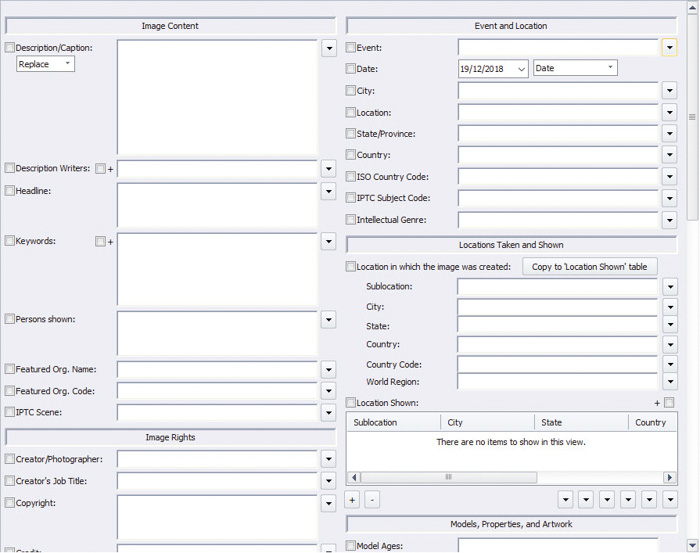
Rychlost
hlavní problém s dalšími front-end image organizace, programy a prohlížeče je rychlost. Mohou být pomalé a pomalé. Tady ne. Foto Mechanik 5 je postaven na rychlosti.
největším faktorem je, že můžete procházet obrázky, aniž byste je museli importovat. To šetří tolik času celkově, všechny ostatní funkce jsou diskutabilní.
přidávání klíčových slov, IPTC dat, utracení a organizování jsou bleskově rychlé. To vám umožní vybrat a‘ cull ‚ obrázky tak rychle, jak je to možné. Program čeká na vás, ne naopak.
narazil jsem na jeden problém, který se zdá, že existují pouze obrázky před uložením do mezipaměti. Pokud otevřete složku pro zobrazení obrázků poprvé, uvidíte zaostávání, když stisknete a podržíte pravé tlačítko se šipkou na klávesnici.
Lightroom mi nedal stejný problém. Jakmile však projdete každý obrázek, zpoždění zmizí. I s tímto problémem bych to mohl udělat, zatímco jiný software stále nahrává své obrázky.
kopírování souborů z několika zdrojů současně
to je funkce, kterou jsem opravdu nadšený. Má smysl pro úpravy, aby bylo možné zkopírovat všechny vaše obrázky najednou. Veškerý fotografický software by měl mít stejný nástroj.
tento nástroj umožňuje dynamicky přejmenovat soubory a složky při přidávání informací o kreditu IPTC a klíčových slovech. To vše se děje, když program vytvoří zrcadlovou záložní složku.
je to rychlé, což znamená, že je menší pravděpodobnost, že vaše obrázky nebudou nahrány a následně odstraněny. To může být obrovský problém, pokud nahráváte obrázky, aniž byste je nejprve zobrazili.
pro sportovní, události a svatební fotografy znamená tento malý detail nutnost nahrát pouze jednou, omezit čas a zmatek.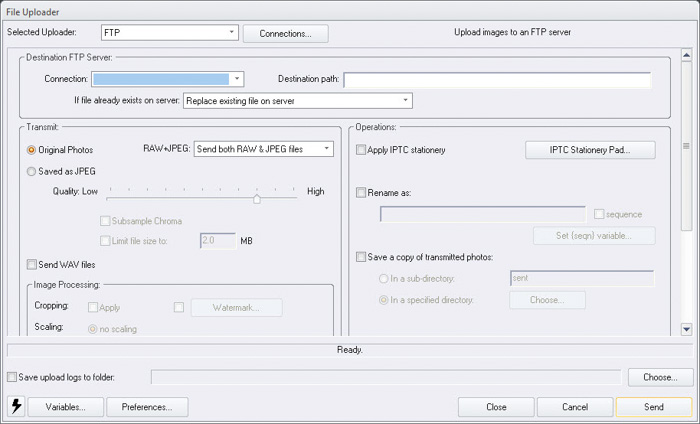
Srovnání Foto Mechanik 5 do Jiných Front-End Software
Lightroom Klasické CC
přiznejme si to, Lightroom může být pomalé, frustrující. Vytváření individuálních náhledů trvá věčně, protože vytváříte velké soubory, které vám umožňují správně přibližovat a upravovat.
pokud jdete na chytré náhledy, trvá to ještě déle. Umožňují vám pracovat na obrázcích bez připojení pevného disku. To je skvělé pro cestovní fotografy, ale ne tak dobré pro ty, kteří zachycují sport.
Foto Mechanik pracuje jiným způsobem. Nahraje soubory raw, ale ve výchozím nastavení funguje na verzích jpeg. Na rozdíl od tohoto softwaru pro třídění fotografií Lightroom vytáhne data ze surového obrazu a vytvoří rychlé a funkční obrázky.
Lightroom je skvělý nástroj pro práci, protože vám nabízí surové zpracování, organizaci a úpravy. Můžete vybrat více obrázků pro bližší pohled kombinací výběru s Shift + N.
s PM můžete se podívat pouze na dva najednou. Také porovnání obrázků v LR je trochu intuitivnější. Když si prohlížíte dva obrázky vedle sebe a přiblížíte je, můžete přesunout oba obrázky současně.
oba programy nabízejí klíčová slova a přidávání metadat. Dosud, pokud jde o foto mechanik, jsou velmi rozsáhlé. mohou být trochu složitější ve srovnání s tím, co potřebuji.
považuji přidání metadat do Lightroomu za snadné pomocí automatického zahrnutí a následných předvoleb. Foto Mechanik nenahrál data automaticky, ale možná jsem něco zmeškal.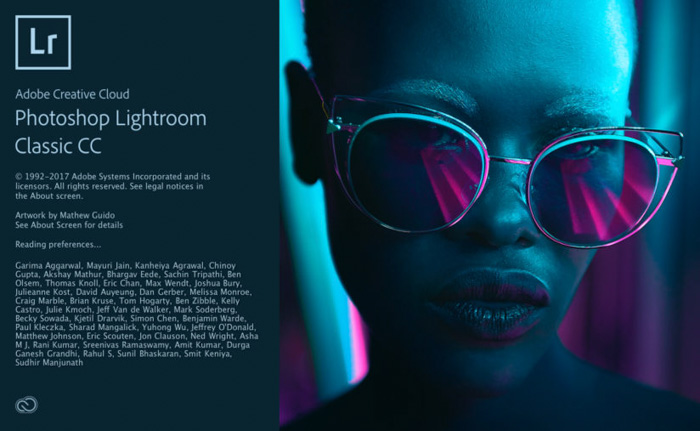
Adobe Bridge CC
Adobe Bridge CC je digital asset management aplikaci od stejného týmu, který vám přinesl Photoshop a Lightroom. V podstatě se jedná o správce médií, který je navržen tak, aby byl mostem mezi pořízenými snímky a finální leštěnou fotografií.
pokud existuje JEDEN program, který je alternativou fotografické mechaniky, je to Adobe Bridge CC.
na rozdíl od Lightroom nebo Photoshopu zde nemůžete upravovat své obrázky. Ale můžete jej použít k nalezení, ukládání a klíčové slovo své obrázky. To vám umožní vidět, co máte, takže je můžete otevřít v jiných programech Adobe.
snižuje nepořádek, zrychluje pracovní postup a snadno se používá.
někteří fotografové považují tento program za trochu nadbytečný. Lightroom již má úžasný organizační systém prostřednictvím svého knihovního modulu. Ale pokud nevlastníte Lightroom, Bridge a Photoshop mohou dobře spolupracovat.
ve srovnání s Photo Mechanic 5, Adobe Bridge zaostává docela daleko. Největším problémem je rychlost. Photo Mechanic vykreslí miniatury mnohokrát rychleji než Bridge.
pak je zde „požití“. Na rozdíl od mostu, Photo Mechanic 5 může (a bude) stahovat své fotografie, přejmenovat je, titulek je a vytvořit zálohu-to vše v jednom kroku – To nejen zrychluje, ale zajišťuje, že vaše obrázky jsou bezpečné bez ohledu na to, co se děje.
pokud hodně pracujete s webovými stránkami nebo máte vlastní web, na který chcete nahrát přímo, PM má šikovný FTP Upload. Je možné nahrát obrázky přímo na FTP server, rychle, tiše a bez dramatu.
pokud používáte PhotoShelter – k tomu je také nahráno. Ve skutečnosti, Flickr a Twitter jsou jen dvě z mnoha míst, kde se může fotografický Mechanik připojit.
kromě toho je PM vynikající při přejmenování dávky. Nabízí úžasné (ne-li i když over-the-top) IPTC dávkové titulky. To zahrnuje titulky většiny formátů souborů RAW.
Klíčové slovo je jednodušší může být o něco jednodušší pro některé v Mostě, protože používá seskupení klíčových slov, které považuji za velmi chytré. Při práci s mnoha soubory se však Bridge stává trochu pomalým.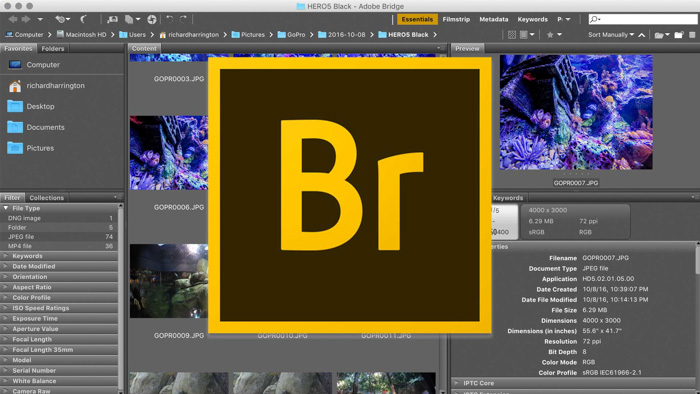
Klíčové Vlastnosti Photo Mechanic
- Contact List – velmi jednoduchý formát zobrazení vašich snímků.
- přesunout a přejmenovat-skvělý způsob, jak uspořádat své složky v rámci softwaru.
- zobrazení v plné velikosti-to vám umožní vidět váš obrázek v plné slávě, pro kontrolu zaostření a dalších problémů.
- proměnné – umožňují vám převzít plnou kontrolu nad správou dat IPTC.
- Keywording-přidání klíčových slov umožňuje vyhledávat, oddělovat a připojovat obrázky napříč složkami.
- nahrazení kódu-kódy mohou fungovat jako náhrada za obtížná slova, což zrychluje Klíčové slovo a titulky.
- GPS souřadnice-vědět, kde jste pořídili snímek, může být opravdu užitečné pro zpáteční cesty. Skvělé pro vytváření galerií.
- dávkové úpravy-namísto práce na jednom obrázku najednou pracujte na mnoha, abyste ušetřili čas.
- upravte čas a data – máte úplnou kontrolu nad metadaty vašeho obrázku.
- vytvořit galerie-přidat galerie k samostatným obrázkům se stejnými proměnnými.
- nahrát na Web – přes FTP můžete nahrát na své webové stránky nebo na řadu platforem.
Libosti a Nelibosti
Rád
- Titulky je velký bonus
- Model release oblastí v IPTC stacionární pad
- Žádné kudrlinky, ale ne obyčejný
- Zařazení Lightroom
- Kód náhrady
- Seřadit obrázky podle mnoha různých atributy
Nelíbí
- Nový software, nové učení
- Bez úprav – tak, budete potřebovat editor obrázků
- trochu dražší
- není vyzvednout IPTC dat z Raw snímků
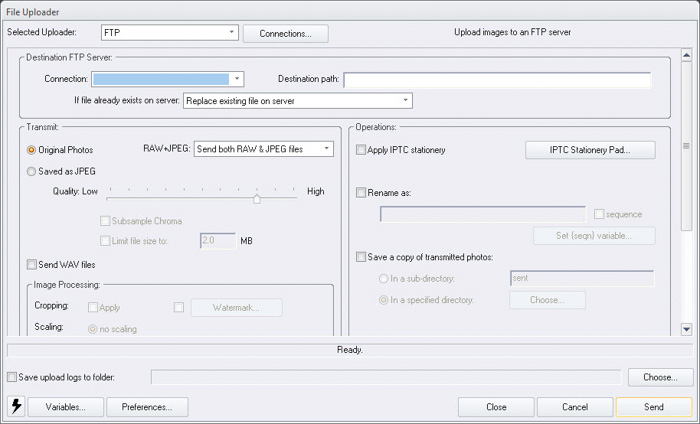
Závěr
Můj obvyklý postup je přidávání obrázků do Lightroom Klasické CC, nechat je Importovat a vytvořit 1:1 inteligentní náhledy. V závislosti na počtu obrázků to může trvat jednu až tři hodiny.
poté mohu volně organizovat a upravovat obrázky, jak uznám za vhodné. Vědět, kolik času to bude trvat, znamená, že jsem to musel zapracovat do svého procesu.
nahrál bych své obrázky a šel dělat něco jiného; používat jiný počítač, jíst nebo spát. Trochu potíže, ale funkční. Odtamtud, použil bych hvězdy a barvy k výběru a vyřazení obrázků.
pomocí těchto „vlajek“ a pečlivě vybraných klíčových slov. Všechno by zůstalo v Lightroomu.
pro organizační stránku věcí jsem zkusil Adobe Bridge, ale pro mě to nedávalo smysl. Bylo skvělé vidět mé soubory Raw rychle, ale pak jsem je nemohl upravit bez otevření jiného programu.
to byl důvod číslo jedna, proč jsem měl výhrady k Photo Mechanic . Nechtěl jsem používat více programů, abych udělal totéž, co jsem již udělal v Lightroom.
ale pak jsem unavený Foto Mechanik 5. Uvědomil jsem si, že můj pracovní postup nebyl tak rychlý, jak by mohl být. Utracení obrázků v Lightroomu je rychlé, Nechápejte mě špatně, ale vždy jsem začal o jednu až tři hodiny později.
měl bych používat Photo Mechanic s jejich metodou prohlížeče k odstranění obrázků. Neexistuje žádná čekací doba, protože nevytahují obrázky do katalogu jako Lightroom.
Pomocí stejné barvy a hvězda vlajky, jsem mohl snížit obrázky jen importovat obrázky jsem chtěl pracovat na do Lightroom. To znamenalo, že Lightroom Classic CC obsahoval pouze obrázky, které se mi líbily.
to zase zrychlilo program a zastavilo mě ztrácet čas. Cena je vysoká,ale pokud vám ušetří minuty na obrázky, můžete udělat více práce. Plus, je to jednorázová cena a ne předplatné.
Photo Mechanic je skvělý produkt. Ačkoli to bylo původně pro sportovní fotografy a fotoreportéry, není důvod, proč byste jej nemohli použít pro jakýkoli obor. Funguje to lépe pro ty, kteří v relaci pořizují stovky, ne-li tisíce obrázků.